時間:2016-08-30 來源:互聯網 瀏覽量:
Windows 8.1是微軟繼Windows 8之後推出的Windows 8升級版,目前有核心版(core),專業版(pro),企業版(Enterprise)這幾個版本。Windows 8支持來自Intel、AMD和ARM的芯片架構,被應用於個人電腦和平板電腦上。最近有升級win8係統的用戶谘詢win8開機啟動項怎麼添加?下麵就跟大家說說添加的方法。
win8添加開機啟動項步驟:
1、打開Win8/Win8.1資源管理器,點擊菜單欄-查看-隱藏的項目-勾選,這樣可以查看計算機被係統隱藏的文件夾和文件
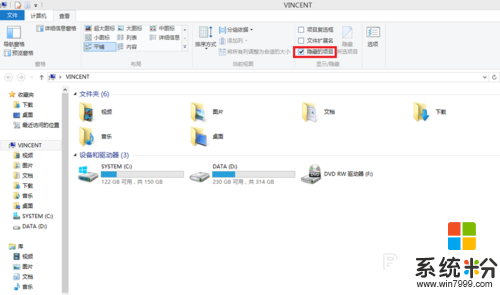
2、進入需要開機自啟軟件的根目錄,選中軟件主程序,右鍵-創建快捷方式
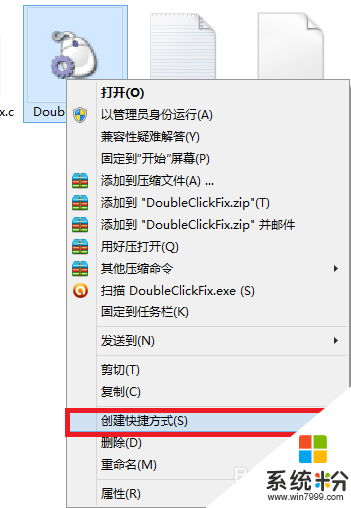
3、選中創建的軟件快捷方式,選擇複製或剪切
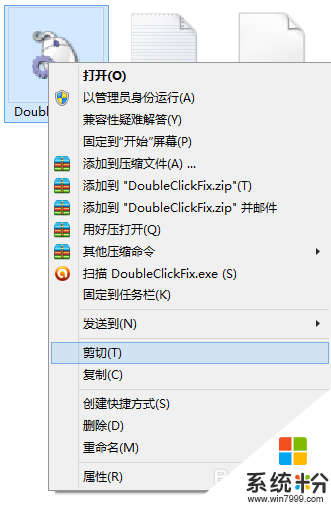
4、進入C:\ProgramData\Microsoft\Windows\Start Menu\Programs\StartUp。鼠標右鍵選中粘貼,將軟件快捷方式粘貼到啟動目錄
進入文件夾時路徑可能是C:\ProgramData\Microsoft\Windows\開始菜單\程序\啟動
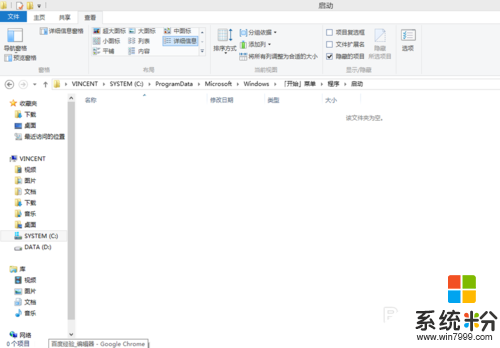
5、複製/剪切文件到C盤係統都會提示是否確認操作的保護提示,點擊繼續
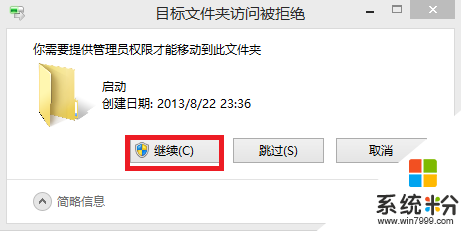
6、我設置開機自啟的是鼠標雙擊修複工具,因為我的鼠標本身經常單擊變成雙擊..
添加後下次開機就會自動啟動了
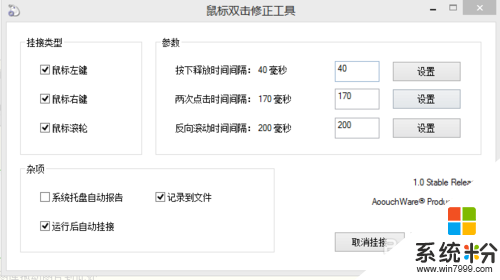
對於【win8開機啟動項怎麼添加】還有不清楚的話,可以再看看上述的步驟。其他的操作係統下載後遇到不知道怎麼解決的故障,歡迎大家上係統粉官網查看相關的教程。